¿Cómo instalar un SSD para hacer que su computadora portátil sea un 300% más rápida?
Publicado: 2021-04-23Una de las preguntas más frecuentes en Internet es: "¿Cómo puedo hacer que mi computadora portátil sea más rápida?". Si bien puede modificar varias cosas en el sistema operativo para hacerlo un poco más rápido, nada se compara con los cambios de hardware. Una forma de hacerlo increíblemente rápido y receptivo es instalando un SSD.
Las computadoras portátiles modernas vienen con SSD preinstaladas, pero si posee una computadora portátil que tiene más de dos años, es probable que esté utilizando un tipo de medio de almacenamiento convencional llamado HDD (unidad de disco duro) en lugar de SSD (unidad de estado sólido). Por lo tanto, en este artículo, veamos qué son los SSD, cómo son mejores que los HDD y cómo instalar un SSD para que su computadora portátil sea más rápida.
¿Qué es un SSD?
SSD (Solid State Drive) es una solución moderna y mejor para los viejos discos duros mecánicos. A diferencia de los discos duros que tienen partes móviles frágiles y velocidades de lectura/escritura lentas, los SSD son unidades de almacenamiento flash no volátiles que son de tamaño compacto, tienen velocidades de lectura/escritura más rápidas y son más duraderas.

Aquí hay una analogía simple para entenderlo mejor: todas sus cosas importantes están dispersas en diferentes habitaciones de su hogar. Ir a cada habitación, buscar y reunir tus cosas te llevará mucho tiempo. Similar es el caso de los HDD, donde los datos están dispersos en las placas. El brazo del HDD tendría que ir a diferentes ubicaciones para encontrar y enviar los datos, lo que lleva mucho tiempo.
Aquí hay un escenario mejor: todas sus cosas están dispersas pero sabe exactamente dónde está todo (DRAM realiza un seguimiento de las celdas de memoria y sus valores). Por lo tanto, todo lo que necesita hacer es recoger sus cosas y volver al trabajo. Bastante sencillo, ¿verdad?
SSD frente a HDD: ¿Cuál debería elegir?
La respuesta es que debes elegir ambos. Si bien los SSD son mucho más rápidos que los HDD, tienen un par de inconvenientes. En primer lugar, son muy caros y, en segundo lugar, tienen una vida útil fija. Un SSD QLC típico (los SSD QLC son más baratos que los TLC y MLC) durará alrededor de cinco años, según la cantidad de lectura y escritura de datos que se produzca en el disco.

Mientras que un HDD comparativamente durará más tiempo dado que no sufre abuso físico. Los discos duros son excelentes si tiene terabytes de datos para almacenar, lo que le costará mucho si intenta hacerlo en un SSD.
Los entusiastas sugieren que instale el sistema operativo en el SSD y almacene sus datos en un HDD, siempre que tenga una computadora portátil que tenga ranuras para SSD y HDD.
¿Cómo instalar un SSD en una computadora portátil/PC?
¡Descargo de responsabilidad! No somos responsables de ningún daño causado a su máquina durante este proceso. Hágalo bajo su propio riesgo o busque ayuda profesional.
Son varios los tipos de SSD que encontrarás en el mercado, y el M.2 es uno de ellos. Los SSD M.2 también vienen en varias formas y tamaños, pero el tamaño más común es M.2 2280 (22 mm de ancho y 80 mm de largo).
Los SSD M.2, a su vez, son de dos tipos: SSD M.2 SATA y SSD M.2 NVMe. Es importante verificar qué tipo de conector tiene la placa base de su computadora portátil antes de comprar un SSD M.2.
Si su computadora portátil es demasiado antigua, es posible que no tenga una ranura M.2, en cuyo caso es posible que deba instalar un SSD SATA de 2.5″. Explicaremos lo mismo más adelante en el artículo.
Los SSD M.2 SATA utilizan la interfaz SATA y suelen ser más lentos que un SSD NVMe típico. Compruebe si su computadora portátil tiene una interfaz SATA o NVMe. También puede visitar el sitio web del fabricante para verificar las especificaciones de su computadora portátil. Si no se menciona la ranura SSD, intente preguntar en los foros.
¿Cómo instalar un SSD M.2?
1. Abra la placa posterior de su computadora portátil con un destornillador de cabeza Philips.

2. Busque un espacio vacío que se parezca a esto.
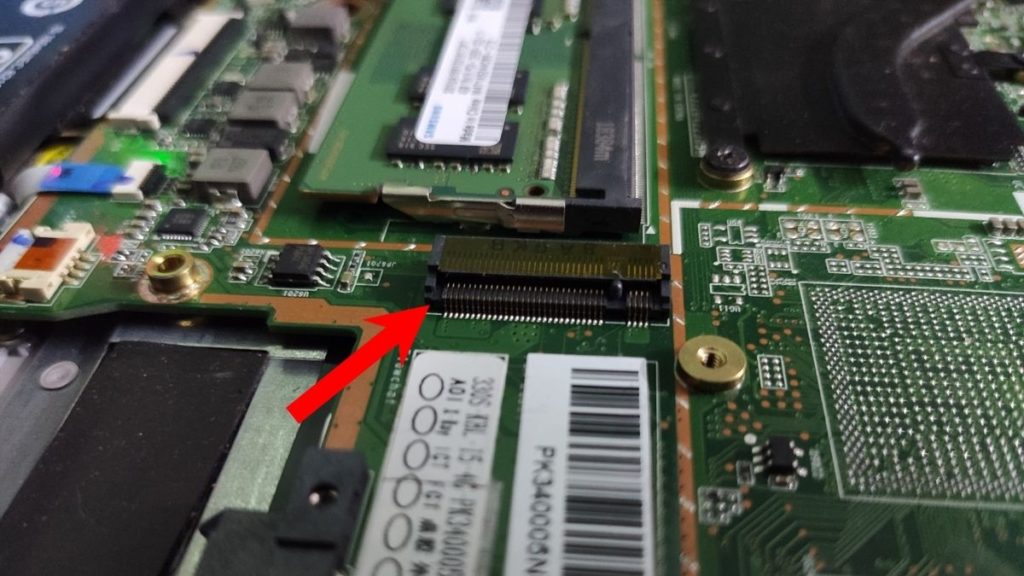
3. Inspeccione la ranura de cerca. La ranura NVMe tendrá dos ranuras para pines de conector, mientras que la SATA tendrá tres.
4. Compre un SSD apropiado. La forma correcta de insertarlo es alineándolo e insertándolo correctamente, presionándolo hacia abajo y atornillándolo en su lugar (mira la imagen a continuación).

¿Está confundido acerca de qué SSD sería la elección correcta? Hemos compilado una lista de los mejores SSD para juegos y uso diario. Asegúrese de comprobarlo.

Así es como puede instalar una unidad SSD/SSD M.2 en su computadora portátil.
¿Cómo instalar una unidad SSD SATA de 2,5″?
Otro factor de forma de las unidades SSD, las unidades SATA de 2,5″, pueden reemplazar una unidad de disco duro de 2,5 pulgadas en las computadoras portátiles. Si su computadora portátil carece de una ranura m.2, le quedan dos opciones: reemplace su grabadora de CD/DVD con una SSD (Sí, puede hacerlo) o reemplace su HDD si tiene un tamaño de 2,5 pulgadas.
También puede reemplazar ambos con dos SSD separados si lo desea. Comencemos con cómo reemplazar la unidad de CD/DVD con un SSD SATA de 2,5 pulgadas.
¿Cómo instalar SATA SSD en lugar de una unidad de CD-ROM?
Para reemplazar una SSD SATA con una unidad de CD-ROM, necesitará un portadiscos para sostener la SSD en su lugar y una unidad SSD de 2,5 pulgadas. La buena noticia es que los caddies SSD son bastante baratos y no cuestan más de 10 $ o ₹ 300. La extracción del CD-ROM y la parte de la instalación pueden ser un poco abrumadoras, así que tenga paciencia con nosotros por un momento.
El proceso de eliminación del CD-ROM puede diferir en diferentes portátiles, por lo que le sugerimos que consulte el sitio web o los foros del fabricante si tiene problemas para seguir el proceso de instalación.
1. Retire la unidad de CD-ROM de la computadora portátil. El proceso de eliminación suele ser bastante sencillo. Deberá aflojar un tornillo debajo de su computadora portátil o ver si hay un botón al lado o debajo, que puede presionar y tirar para liberar la unidad.
2. Alinee e inserte la SSD SATA correctamente en el carrito y apriete los tornillos que la mantienen en su lugar.
3. Inserte el carrito en la computadora portátil con la misma orientación en la que extrajo la unidad de CD-ROM. Si no sale, no apliques mucha fuerza. En su lugar, intente realinearlo e insertarlo nuevamente.
Eso es practicamente todo. Ahora inicie el sistema operativo y vea si se detecta el SSD.
¿Cómo reemplazar HDD con SSD?
Si su computadora portátil tiene un disco duro de 2,5 pulgadas, puede reemplazar el disco duro con SSD fácilmente. Todo lo que necesitas hacer es.
1. Retire los tornillos de la placa posterior de la computadora portátil
2. Busque el disco duro de 2,5 pulgadas y desatornille los tornillos que lo sujetan en su lugar
3. Saque el disco duro de los conectores SATA
4. Inserte la SSD de 2,5 pulgadas y atorníllela en su lugar. ¡Ágil y simple!
¿Cómo instalar un segundo SSD?
Si su computadora portátil tiene un SSD, pero se está quedando sin espacio de almacenamiento, reemplazar ese SSD no es la solución más viable. Si posee una computadora portátil para juegos, lo más probable es que la placa base tenga dos ranuras M.2. Puede agregar un segundo SSD M.2 y disfrutar del almacenamiento adicional.
Hay un total de tres combinaciones posibles para instalar una segunda SSD o tener dos SSD para un almacenamiento adicional más rápido.
1. Agregue un SSD a la segunda ranura M.2
2. Si su computadora portátil tiene SSD y HDD, reemplace el HDD con un SSD
3. Si su computadora portátil no tiene una ranura M.2 sino una unidad de CD-ROM y HDD, reemplácelas con una SSD.
Instalación de Windows en el nuevo SSD
Reinstalar el sistema operativo y restaurar sus datos en un nuevo SSD puede ser tedioso, pero hay muchas herramientas de clonación de HDD que puede usar para clonar su sistema operativo en su nuevo SSD, como Macrium Reflect, Clonezilla, Mondo Rescue, etc.
Por supuesto, hay toneladas de herramientas pagas y gratuitas que pueden ayudarlo con el proceso de clonación. Elige el que más te convenga. También puede limpiar la instalación de Windows en su nuevo SSD para una experiencia refrescante. Además, consulte nuestra guía sobre las mejores herramientas para borrar discos duros que debería probar.
Resumiendo
Entonces, así fue como instalar SSD en una computadora portátil. La instalación de una unidad M.2 no requiere mucho esfuerzo, sin embargo, si no está seguro de reemplazar su HDD o unidad de CD-ROM con SSD, es posible que desee llevarlo a una tienda de informática.
Los SSD son definitivamente una de las mejores piezas de tecnología que existen. Los precios también han bajado significativamente en los últimos años; por lo tanto, comprarlos no debería ser un problema.
